Shopify 매장 소유자는 고객 전환이 종종 대화의 최전선에 있다는 것을 알고 있습니다. Shopify already has, and continues to release, a wide range of tools for improving the chances of making a sale whenever someone comes to your online store.
와 Shopify 받은 편지함, merchants can amplify the potential for higher profits even more, with options to add a chat app for real-time conversations, while also activating automated messaging, quick checkout links, and even a connection to Facebook Messenger.
이 기사에서는 다음의 이점을 살펴봅니다. Shopify Inbox, 모든 작동 방식 및 간단한 온라인 상점 채팅 도구를 구현하여 채팅의 힘을 수용하고 고객 지원 노력을 강화하는 방법에 대해 설명합니다.
Shopify 받은 편지함?

가장 기본적인에서, Shopify Inbox는 모든 사용자에게 앱으로 설치할 수 있는 채팅 상자입니다. Shopify 웹사이트. 실시간으로 고객과 소통하고, 쇼핑객이 질문이 있을 때 Ping을 수신하고, 자동 메시지 및 FAQ를 표시할 수 있습니다.format필요할 때마다 이온.
Shopify 목표는 Shopify Inbox는 "브라우저를 구매자로 전환"하는 것입니다. 그러나 자동화, 전환 및 브랜딩에만 집중하는 것은 그 이상입니다.
Shopify 받은 편지함 다음과 같은 몇 가지 이점을 제공합니다.
- Shopify 받은 편지함은 완전히 무료입니다.
- 스토어에 앱을 설치하고, 브랜딩 요소를 켜고, 메시지를 구성하는 데 몇 분 밖에 걸리지 않습니다.
- 제품 공유 및 할인 코드와 같은 빠른 마케팅 및 판촉 요소를 제공합니다.
- 원하는 모든 기기에서 고객 서비스 채팅을 관리할 수 있습니다.
- 고객이 없을 때마다 빠른 답장과 자동 메시지를 보내 고객을 돕습니다.
- You can centralize every aspect of your live chats by working from your Shopify 대시보드 또는 이메일 받은 편지함.
- 메시지는 다음과 같은 다른 시스템에서 올 수 있습니다. Facebook Messenger, SMS 메시지 또는 Twitter.
전반적으로, Shopify Inbox serves as a free, simple, and flexible chat box app for connecting with customers when they need answers.
We also like it because of its versatility for both merchants and customers, seeing as how merchants can chat on iOS and Android apps, while customers have options to chat on social media or your website when making their purchasing decisions.
이제 "무엇이 Shopify 받은 편지함?” 주요 기능에 대해 자세히 알아보고 직접 설치하는 방법을 배우려면 계속 읽으십시오.
Shopify 전환율을 높이고 고객 서비스를 개선하는 받은 편지함 기능
비록 우리는 느끼지 않지만 Shopify Inbox는 일부 고급 채팅 상자 앱과 경쟁합니다. Shopify's App Store, there's no doubt it's the best value.
Merchants pay nothing to install it on their sites, and they receive everything from a sleek chat box to automations, and FAQs to integrations.
이 섹션에서는 다음에서 가장 좋아하는 기능을 강조합니다. Shopify 받은 편지함, 특히 전환을 개선하고 고객 지원 노력의 효율성을 높여야 하는 편지함.
자동 시작 및 입력format온전한 메시지
Customers often want immediate feedback when they type into a live chat box. That's why it's essential to send some sort of automated welcome message.
That provides reassurance that you received their initial chat, and it tells customers a certain amount of time that they may have to wait. Sometimes it's even better to just say that you're not available at the moment and will reply through email in the next 24 hours.
환영 메시지나 후속 메시지와 상관없이, Shopify 받은 편지함에는 판매자가 포함되어 있는 것 같습니다. 템플릿에서 선택하거나, 자신만의 메시지를 만들거나, 이미 사용 가능한 메시지를 멋지게 꾸밀 수 있습니다. 특히 채팅 상자를 빠르게 시작하고 실행하려는 경우 요청할 수 있는 가장 간단한 프로세스입니다.
후속 이메일
후속 이메일은 일반적으로 고객에게 지금 당장은 이야기할 수 없다고 알리기 때문에 환영 메시지와 연결됩니다. 하지만, Shopify Inbox에는 팝업이 표시되어 고객에게 연락처를 입력하도록 요청하는 양식이 있습니다.format이온.
You can collect all of this informat고객 지원 담당자가 나중에 사용자에게 연락하거나 채팅이 끊긴 경우 채팅 시작 시 Ion을 사용합니다. 또한 훌륭한 점은 모든 대화가 판매자와 고객 모두에 대해 저장되어 전환에서 중단했던 지점으로 다시 데려온다는 것입니다.
여러 채널의 메시지 액세스
상점 소유자와 고객 지원 담당자가 항상 컴퓨터 앞에 있는 것은 아니지만 종종 wise 가능한 한 연중무휴 고객 지원을 제공합니다. 이사를 자주 다니다보니 Shopify Inbox를 사용하면 장치나 플랫폼에 관계없이 모든 매장 채팅 상자 메시지에 액세스할 수 있습니다.
시작하려면, Shopify 받은 편지함에는 고객 지원 작업을 다른 상담원에게 할당할 수 있는 자체 통합 받은 편지함 영역이 있습니다. 소셜 미디어를 통해 채팅하거나 이메일을 통해 연결하거나 SMS를 통해 고객에게 메시지를 보낼 수도 있습니다.
마지막으로, Shopify Inbox에는 사이트 메시지를 항상 표시할 수 있는 Android 및 iOS 앱이 있습니다.
대체 메시징 앱과의 연결
판매자가 여러 채널의 메시지에 액세스할 수 있다는 것은 좋은 일이지만 고객은 어떻습니까? Shopify Inbox는 다음과 같은 소셜 플랫폼에 연결하여 어느 정도 처리합니다. Facebook Messenger, 인스타그램, 심지어 Twitter (외부 통합을 통해).
즉, 고객은 고객 지원 담당자와 채팅하기 위해 반드시 웹사이트를 방문할 필요가 없습니다. 그들은 자신이 알고 있거나 즐기는 것을 고수할 수 있습니다. Facebook Messenger. SMS 및 이메일 채팅도 가능합니다.
쉬운 메시징에 대한 FAQ
템플릿에서 선택하거나 다음에서 자신만의 FAQ를 만들 수 있습니다. Shopify Inbox. The customer sees these FAQs in a list; they can then click on one that applies to their own situation. For instance, they may want to learn about your shipping or return policy.
The merchant fills the answers in prior to the customer coming to the site, so you're able to maintain a consistent brand voice, provide immediate informat고객에게 이온을 제공하고 고객 지원 업무량을 줄입니다.
They also tied these into quick replies, which is yet another way to automate responses. The main difference between quick replies is that a customer support representative must activate and send them.
They're like canned responses, where the store owner creates scripted answers to common questions, then the customer support reps don't have to worry about typing in a lengthy response or missing some of the most important informat이온.
단순한 브랜딩
브랜딩은 몇 초 밖에 걸리지 않습니다. Shopify 받은 편지함, 상점 소유자가 버튼의 크기, 모양 및 스타일과 같은 다른 요소와 함께 채팅 상자의 색 구성표를 변경할 수 있는 방법을 보여줍니다. 해당 버튼을 창의 다른 영역으로 이동하는 옵션도 있습니다.
빠른 주문 상태 업데이트
기본적으로, Shopify Inbox comes with an automated response for accepting questions about order statuses.
Essentially, users come to the chat box, request to see an order status, then the automated response asks them for an order number and email address associated with that order. Eventually, Shopify Inbox는 대화 후 몇 초 이내에 주문 상태를 제공합니다.
전환으로 이어진 대화
Besides producing a more efficient customer support channel, live chat serves online business owners by potentially improving conversion rates.
This happens because you get to guide customers through the shopping experience and answer questions that could initially prevent them from completing the checkout.
Shopify Inbox는 고객에게 알리고, 제품을 홍보하고, 판매자가 판매로 이어질 가능성이 더 높은 대화를 이해하도록 도와줌으로써 이러한 기능 중 많은 부분을 제공합니다.
Shopify Inbox has cart actions so that merchants see the products inside customer carts. This way, you can improve your customer support and actually provide insightful details about those particular products. You can also send out discount codes to initiate the final push for a sale.
Finally, chat classifications automatically place a label on each conversation, using smart technologies to identify the most promising conversations (the ones that will most likely lead to a sale).
통합 확인 Shopify 더욱 강력해진 받은 편지함
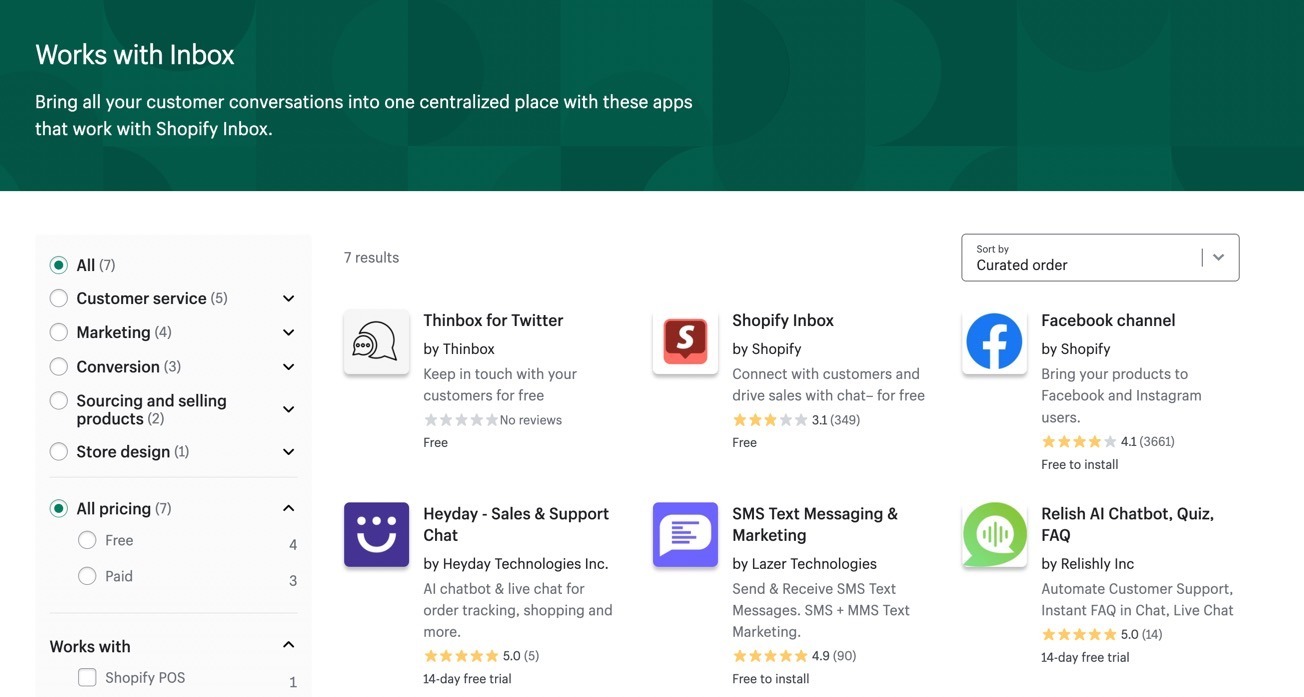
Shopify Inbox is definitely intuitive and useful on its own, but we find the integrations rather helpful for expanding upon the connection points you have with customers.
There aren't tons of integrations for Shopify Inbox, 하지만 소매업체가 알림을 수신하고 다른 앱과 통신하는 고객에게 메시지를 보낼 수 있는 추가 앱의 확실한 목록입니다.
현재 통합에는 다음이 포함됩니다.
- Facebook Messenger
- 인스타그램
- 씬박스 Twitter
- Heyday 영업 및 지원 채팅
- SMS Text and 마케팅 앱 from Lazer Technologies
- Relish AI 챗봇, 퀴즈 및 FAQ
- Shopney의 모바일 앱 빌더
Shopify 은(는) 이러한 통합과 함께 제공되는 일부 도구에 대한 기능(예: 챗봇 및 FAQ)을 이미 제공하지만 각 통합은 범위를 확장하고 작업에 필요할 수 있는 몇 가지 추가 기능을 추가합니다.
First of all, you can speak to customers about anything from pricing to the products in their shopping carts regardless of the messaging app they use.
All conversations go to your Shopify 받은 편지함 앱; 고객이 Facebook Messenger인스 타 그램 Twitter, 또는 SMS.
또한 중소기업이 사용할 수 있는 Shopify 챗봇 앱과 함께 받은 편지함을 사용하여 퀴즈, 인공 지능, 고객 지원 자동화와 같은 더 많은 기능을 추가할 수 있습니다. 모두와 함께 Shopify 받은 편지함 대화가 한 곳에 있으므로 이러한 기능은 Shopify 매력적인 도구를 받은 편지함.
주의 사항: Some articles online state that Apple Business Chat is a supported integration with Shopify Inbox, but that's not entirely true.
Apple has a backlog in its merchant verification process, so Shopify 때때로 새로운 Apple Business Chat 통합이 중단됩니다. Shopify 이미 통합이 있는 상점은 계속 사용할 수 있지만 현재 상태를 보려면 이 페이지를 확인하십시오. Apple의 백로그 문제에 따라 통합을 허용하지 않을 수 있습니다.
설정 방법 Shopify 온라인 스토어용 받은 편지함
설정 프로세스는 몇 초 밖에 걸리지 않습니다. 그런 다음 자동 응답, 브랜딩 및 통합과 같은 요소를 사용자 지정할 수 있습니다.
. Shopify.COM 웹 사이트를 방문하고 백엔드 대시보드에 로그인합니다. 앱과 판매 채널을 추가하는 방법은 여러 가지가 있지만 단순히 Shopify Inbox as a Sales Channel은 다른 프로세스보다 시간이 덜 걸립니다. 따라서 판매 채널 헤더를 찾은 다음 "+" 아이콘 버튼을 클릭하여 채널을 추가하십시오.

목록을 아래로 스크롤하여 찾기 Shopify 받은 편지함. "+" 버튼을 클릭하여 설치합니다.
주의 사항: We had some problems with verification for the app when using the Safari browser. Shopify 또한 장치/브라우저에 따라 특정 권한 요구 사항이 있음을 명시합니다. 특히 Apple 제품을 사용할 때 그렇습니다. 읽다 여기에 대한 자세한 내용.
설치 단계를 거친 후 판매 채널 아래에서 새로운 받은 편지함 탭을 찾을 수 있습니다. 다음 메뉴 항목을 자유롭게 클릭하십시오.
- 살펴보기
- 저장된 응답
- 외관
- 통합
이제 웹사이트의 프론트엔드에는 기본적으로 오른쪽 하단에 있는 채팅 버튼이 있습니다. 고객은 이를 클릭하여 메시지를 보낼 수 있습니다.
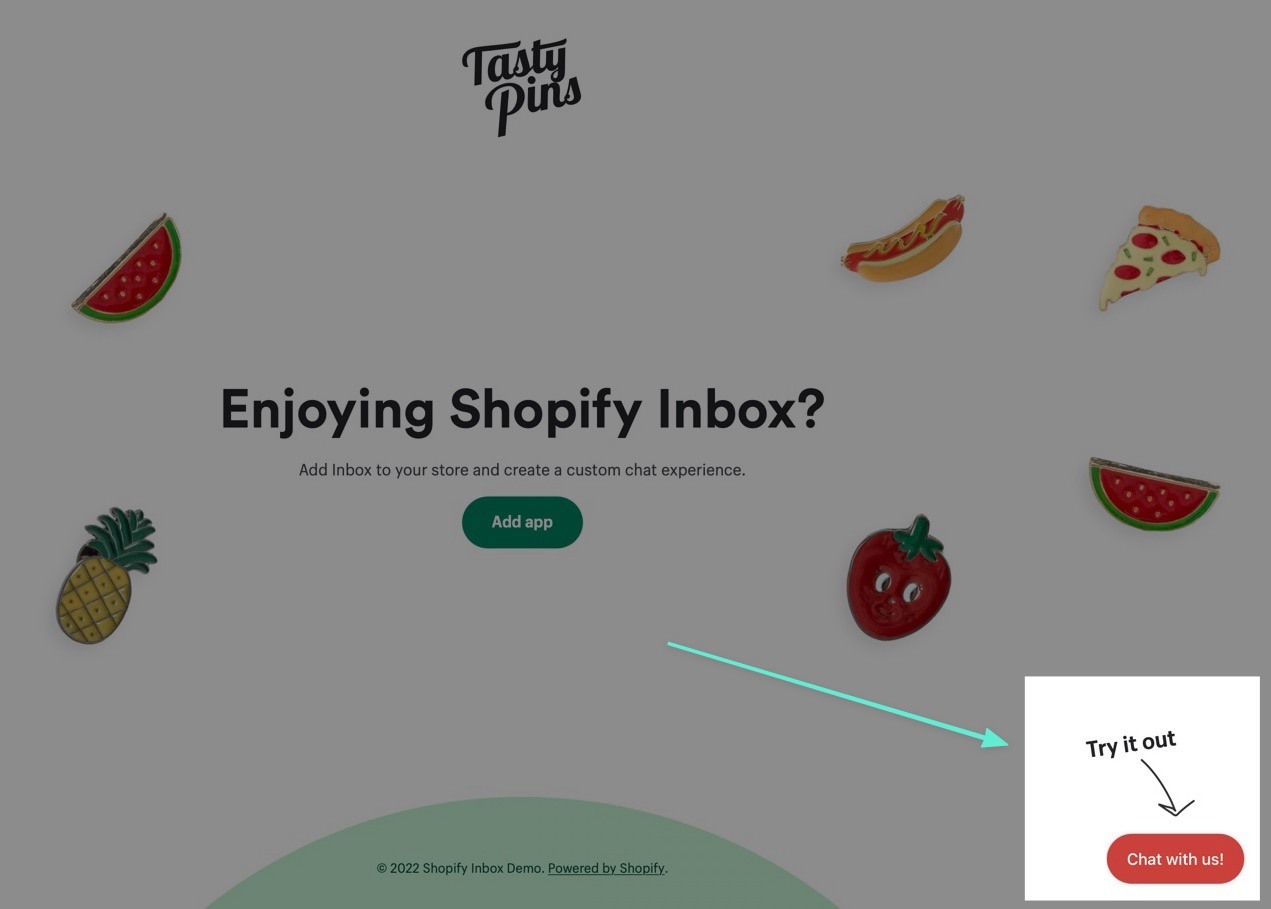
고객으로부터 메시지가 수신되면 대시보드 알림이 표시됩니다. 답장하려면 메시지 보기 버튼을 선택하세요.
Shopify 받은 편지함 모듈은 브라우저에서 별도의 페이지로 작동하며 고객 및 팀 구성원을 기반으로 메시지를 구성하는 옵션을 제공합니다. 켜는 것도 가능하다 desktop 더 빠른 응답을 위한 알림; 이러한 알림은 모바일 앱에서도 가능합니다.
보시다시피 모든 새 메시지는 활성 받은 편지함 목록에 표시되며 특정 고객 지원 담당자에게 회신하거나 할당할 수 있습니다.
메시지에 답장하는 것 외에도 Shopify Inbox는 빠른 응답, FAQ, 자동화된 메시지 및 모양 변경을 허용하여 채팅 상자 고객 지원을 자동화합니다. 개요 페이지에서 이러한 모든 설정에 액세스할 수 있습니다. Shopify 받은 편지함 채널.
예를 들어 판매자는 고객의 메시지를 즉시 확인하는 후속 메시지를 생성할 수 있습니다. 이 기능을 켜고 내부 메시징용으로 제공된 템플릿 중 하나를 사용할 수 있습니다. Shopify 받은 편지함. 사실, 후속 메시지에서 저장된 응답에 이르기까지 모든 항목에는 사용할 미리 설정된 템플릿이 있습니다.
FAQ는 다음으로 가능한 것의 또 다른 예입니다. Shopify 받은 편지함. 이는 고객이 클릭하고 보낼 수 있는 기본 메시지 옵션으로 나타납니다. 그 후 시스템은 미리 구성된 답변으로 응답합니다.
또한 받은 편지함 아래의 모양 탭으로 이동하는 것이 좋습니다. 여기에서 받은 편지함 채팅 창의 모양, 주문 상태 요청, 채팅 전 양식 등을 최적화할 수 있습니다.
모양 설정은 또한 색상 변경, 채팅 버튼과 같은 간단한 브랜드 사용자 정의를 허용합니다. formats 및 위치.
구성의 마지막 단계 Shopify Inbox에서 필요한 통합을 설정하고 있습니다. 이를 위해 판매 채널 > 받은 편지함 > 통합으로 이동합니다.
주요 옵션은 Facebook 통합을 설치하는 것입니다. Facebook Messenger 같은 장소에서 알림. 더 많은 통합을 볼 수 있는 링크도 있습니다. 전반적으로 이러한 통합을 통해 고객의 메시지를 관리하고 Facebook Shop에 연결하며 iPhone 또는 Android에서 메시지에 답장할 수 있습니다.
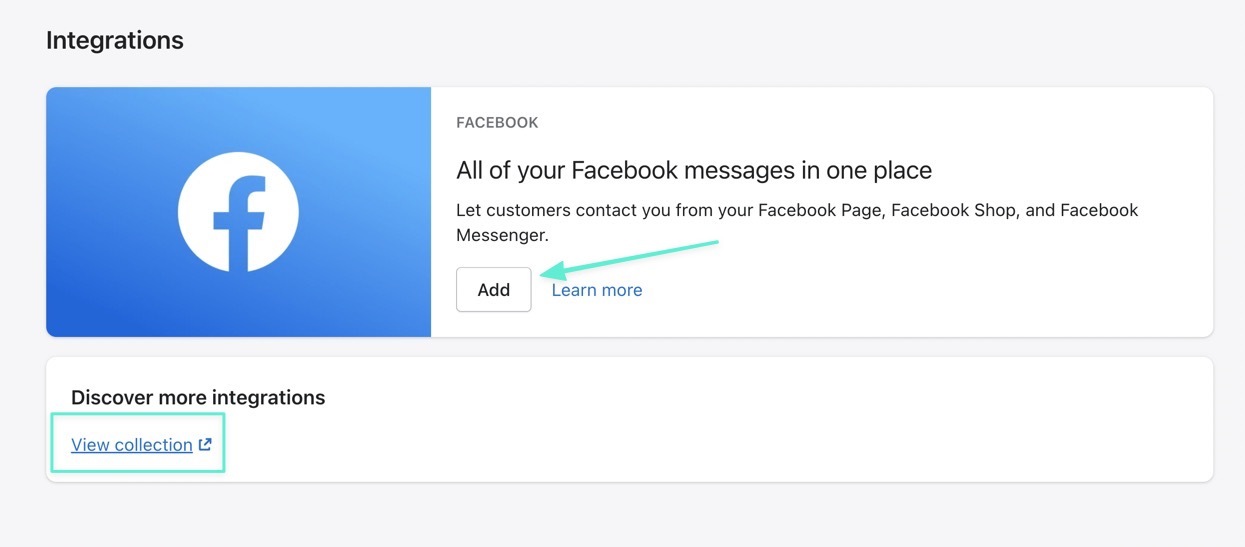
또한 Shopify Inbox는 새로운 대화, 첫 번째 응답, 영업 담당자와의 대화와 같은 측정항목을 제공합니다. 모바일 앱을 설치할 수 있는 버튼도 있습니다.
고객을 어떻게 찾는가?
설치 후 Shopify Inbox는 웹사이트의 오른쪽 하단에 작은 버튼을 즉시 표시합니다. 고객이 웹사이트를 방문하는 위치에 관계없이 계속 표시되는 스크롤 오버 위젯의 기능을 합니다. 이렇게 하면 해당 페이지를 떠나지 않고도 제품에 대한 특정 질문을 할 수 있습니다.
또한 색상, 버튼 스타일 및 실제 버튼의 내용과 같은 사용자 지정 옵션이 있음을 알 수 있습니다. 방문자는 버튼을 클릭하여 전체 채팅 상자와 FAQ를 볼 수 있습니다.
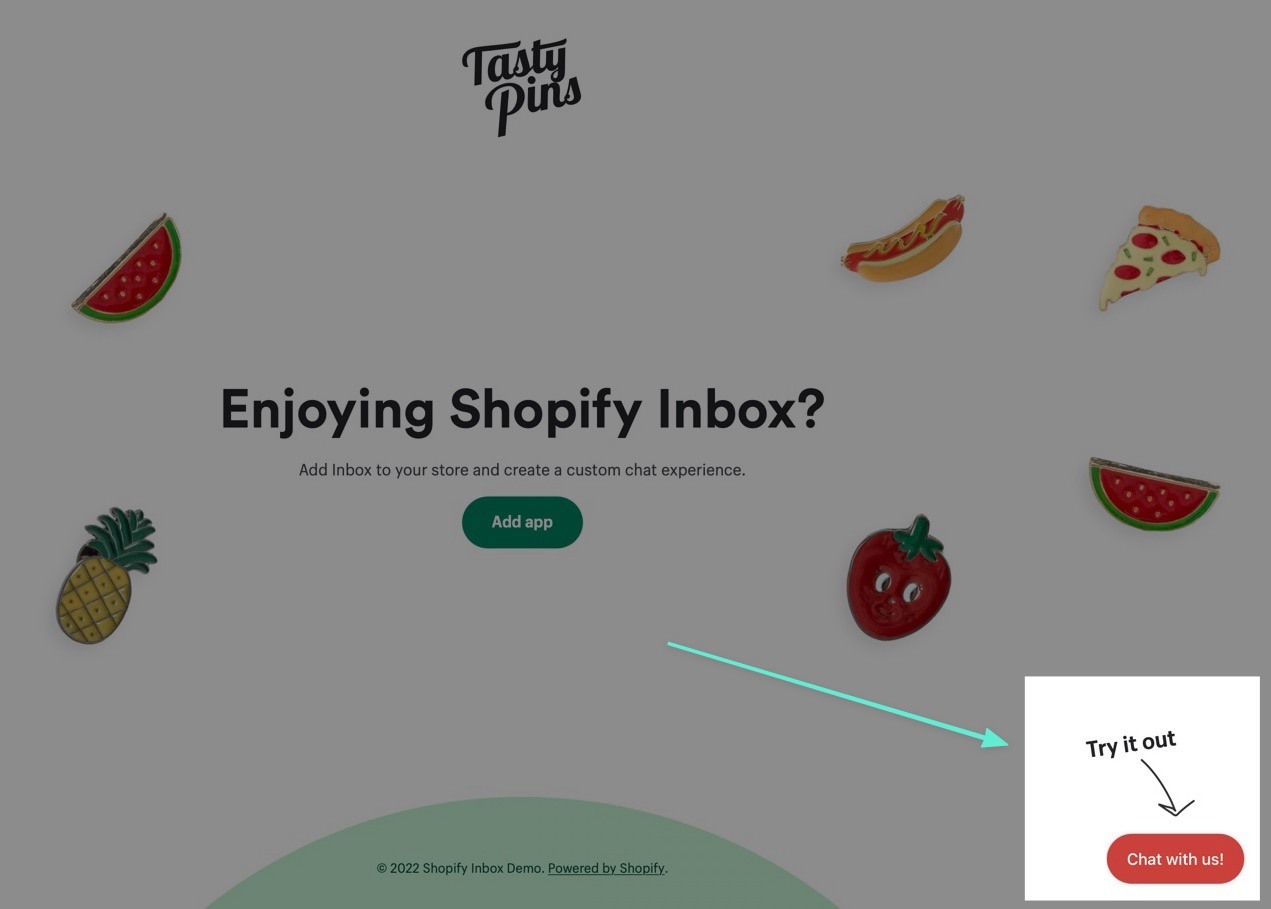
사용자는 내에서 몇 가지 옵션을 Shopify 받은 편지함 채팅 상자. 실제 사람과 대화하는 것처럼 원하는 대로 입력할 수 있습니다. 설정에 따라 실제로 누군가와 채팅하거나 자동 응답을 받을 수 있습니다.

Another option is to choose from the merchant's list of preset FAQs. The customer clicks on the one that relates to them, which then creates a conversation with that question.
Compared to when the customer types in anything they want, the FAQs get preloaded by the merchant, so the customer receives a prompt answer.

자동 응답에 따라 사용자는 주문 상태, 제품 세부 정보 또는 배송 시간과 같은 항목을 확인할 수 있습니다.
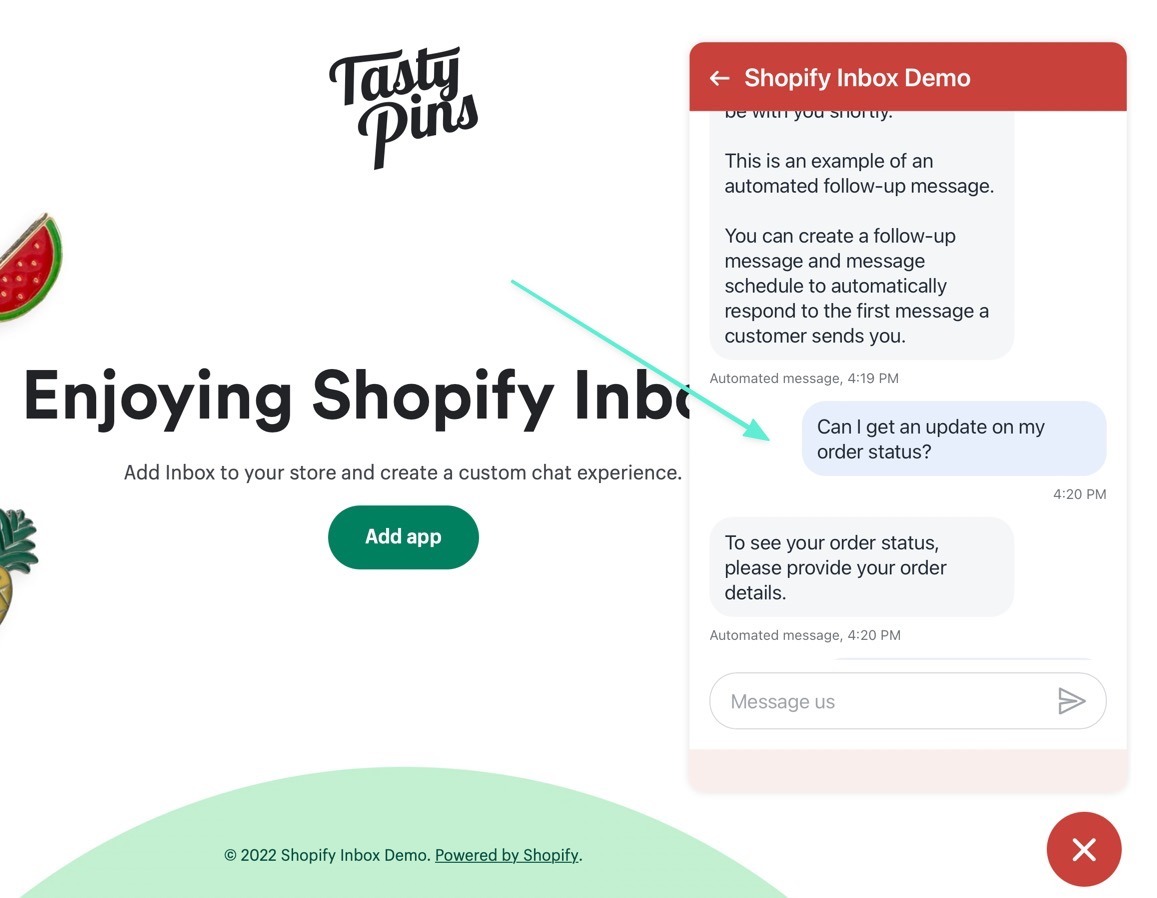
기본 주문 상태 쿼리는 고객에게 이메일과 주문 번호를 요청한 후 현재 주문 상태를 받습니다.
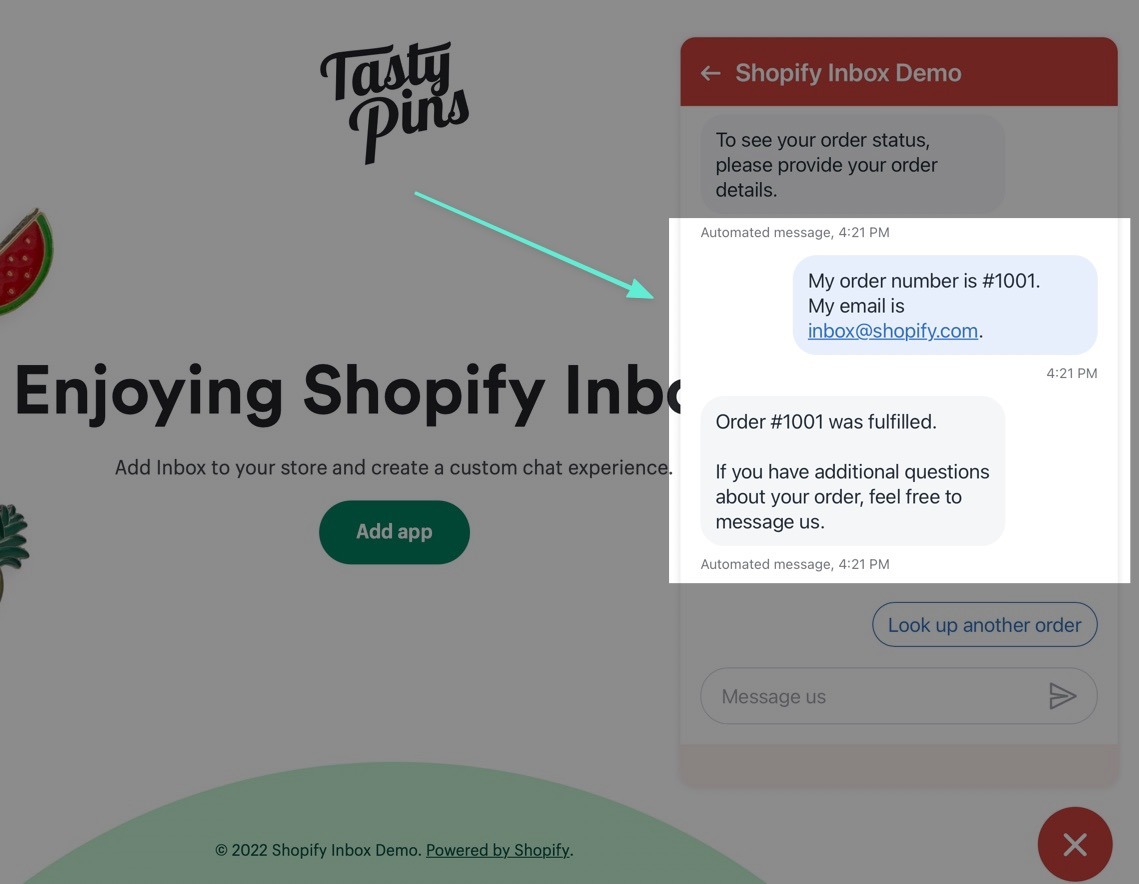
Is Shopify 전자상거래 비즈니스에 적합한 받은 편지함?
확실히 더 강력한 채팅 상자가 있습니다. Shopify 앱 스토어. 그러나 많은 회사에서 제공되는 것보다 더 많은 것이 필요하지 않습니다. Shopify 받은 편지함.
Not to mention, it's completely free. So, if you require a simple chat box with preloaded answers, automated responses, and some basic branding tools, there's no better option.
여전히 “무엇이 무엇인지 Shopify 받은 편지함?” 또는 기능에 대한 설명이 필요하면 아래 의견 섹션에 알려주십시오. 또한, 당신의 생각을 공유 Shopify 과거에 사용한 적이 있는 경우 받은편지함
















코멘트 0 응답